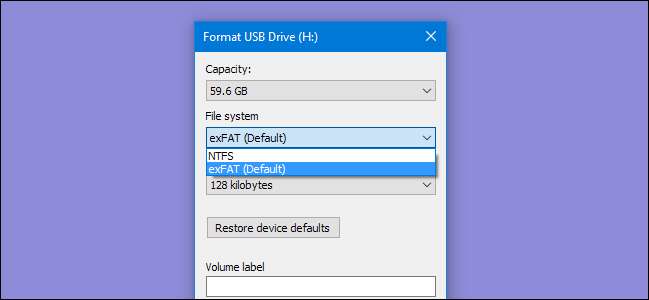
Bármi okból, a 32 GB-nál nagyobb méretű USB-meghajtók FAT32 fájlrendszerrel történő formázásának lehetősége nincs a szokásos Windows formátumú eszköz . Így lehet ezt megkerülni.
ÖSSZEFÜGGŐ: Milyen fájlrendszert használjak az USB-meghajtómhoz?
A FAT32 egy szilárd fájlrendszer külső meghajtókhoz , mindaddig, amíg nem tervez 4 GB-nál nagyobb fájlokat használni. Ha mégis nagyobb fájlméretekre van szüksége, akkor ragaszkodnia kell valamihez NTFS vagy exFAT . Az FAT32 használatának előnye a hordozhatóság. Minden nagyobb operációs rendszer és a legtöbb eszköz támogatja ezt, így kiválóan alkalmas meghajtókhoz, amelyekhez különböző rendszerekből kell hozzáférnie. A gyártók által a fájlrendszereken a meghajtó méretére vonatkozó előírások megalkotották azt a mítoszt, hogy a FAT32 csak 2 és 32 GB közötti meghajtók formázására használható, és valószínűleg ezért vannak a korlátok a natív eszközökön a Windows rendszeren - és más rendszereken. . Az igazság az, hogy a FAT32 elméleti hangerejének korlátja 16 TB, a jelenlegi gyakorlati határa pedig körülbelül 8 TB - bőven a legtöbb USB-meghajtóhoz.
Kétféle módot mutatunk be a nagyobb USB-meghajtók FAT32-es formázására. Az egyik módszer a PowerShellt (vagy a Parancssor) használja, a másik egy ingyenes, harmadik féltől származó eszközt.
Formatálja a nagy USB-meghajtókat FAT32-gyel a FAT32 formátum használatával
ÖSSZEFÜGGŐ: Mi az a "hordozható" alkalmazás, és miért számít?
A nagyobb USB-meghajtók FAT32-sel történő formázásának legegyszerűbb módja - ha hajlandó ingyenes, harmadik féltől származó alkalmazást letölteni - az A FAT32 formátum GUI verziója készítette: Ridgecrop Consultants (az alkalmazás letöltéséhez kattintson az oldalon található képernyőképre). Ez egy hordozható alkalmazás , így nem kell semmit telepítenie. Csak futtassa a futtatható fájlt.
A „FAT32 formátum” ablakban válassza ki a meghajtót a formázáshoz, és írja be a kötetcímkét, ha akarja. Válaszd ki a " Gyors formázás ”Opciót, majd kattintson a„ Start ”gombra.
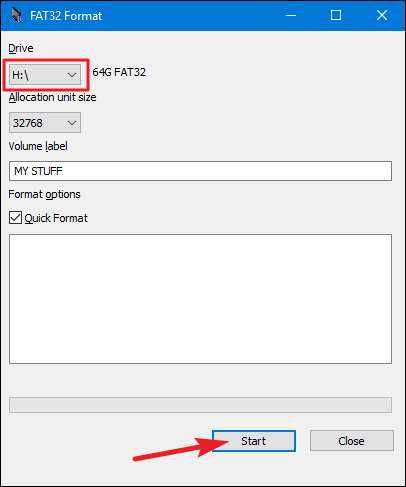
Felugrik egy ablak, amely arra figyelmeztet, hogy a meghajtón minden adat elvész. A meghajtó formázásához kattintson az „OK” gombra.
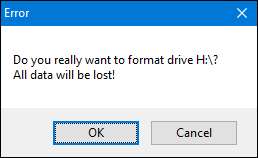
A formázás ezzel az eszközzel sokkal gyorsabb, mint a következő szakaszban leírt parancssori módszer. Ennek az eszköznek néhány másodpercig tartott a 64 GB-os USB-meghajtó formázása, amely több mint egy órát vett igénybe a PowerShellben.
Itt meg kell jegyeznünk: a meghajtó formázása előtt be kell zárnia minden megnyitott File Explorer ablakot. Ha nem, akkor az eszköz úgy értelmezi a meghajtót, hogy egy másik alkalmazás használja, és a formázás meghiúsul. Ha ez történik veled, csak csukd be a File Explorer ablakokat, és próbáld újra. Nem kell újraindítani az eszközt vagy bármit.
Formázza a nagy USB-meghajtókat FAT32-gyel a PowerShell használatával
A 32 GB-nál nagyobb USB-meghajtókat a FAT32 segítségével formázhatja a
formátum
parancs a PowerShellben vagy a Parancssorban - a parancs ugyanazt a szintaxist használja mindkét eszközben. Ennek hátránya, hogy sokáig tarthat. A 64 GB-os USB-meghajtó formázása csaknem több mint egy órát vett igénybe, és hallottuk, hogy egyesek panaszkodnak arra, hogy nagyobb órákig sok órába telhet. Az időtartamtól eltekintve azt sem fogja tudni, hogy a formázás nem sikerült - valószínűtlen, de lehetséges -, amíg a folyamat nem fejeződik be.
Ennek ellenére, ha nem akarja - vagy nem tudja - letölteni egy harmadik féltől származó alkalmazást a
formátum
parancs elég egyértelmű. Nyissa meg a PowerShellt rendszergazdai jogosultságokkal úgy, hogy a Windows + X-re kattint a billentyűzeten, majd az Energiafelhasználó menüből válassza a „PowerShell (Admin)” lehetőséget.
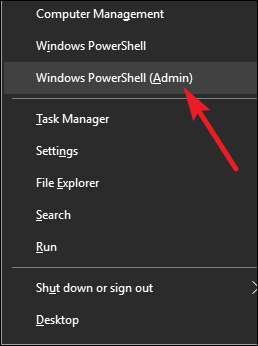
A PowerShell parancssorba írja be a következő parancsot (kicserélve
X:
formázni kívánt meghajtóbetűjelrel), majd nyomja meg az Enter billentyűt:
formátum / FS: FAT32 X:
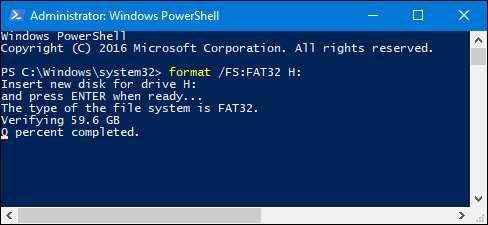
Mint mondtuk, a meghajtó ilyen formázása hosszú időt vehet igénybe, ezért ha használhatja a harmadik fél által az utolsó szakaszban leírt letöltést, akkor ezt meg kell tennie.







